![]() Funktion Dachflächenfenster-SmartPart
Funktion Dachflächenfenster-SmartPart
Auf der Registerkarte Elemente können Sie die Parameter für die Bestandteile des ![]() Dachflächenfenster-SmartParts auswählen und festlegen.
Dachflächenfenster-SmartParts auswählen und festlegen.
Hinweis: Wenn Sie den Cursor im Bereich der Parameter langsam waagerecht bewegen, nimmt er zwischen der Parameterbezeichnung und den Eingabe- bzw. Auswahlfeldern die Form eines Doppelpfeils an. Jetzt können Sie diesen Bereich in seiner Breitenaufteilung verändern.
Registerkarte Elemente
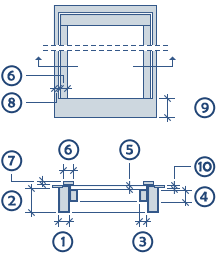
Rahmen
Breite / Tiefe: Geben Sie Breite (1) und Tiefe (2) des Fensterrahmens ein.
Unterlicht: Haben Sie diese Option aktiviert, wird das Dachflächenfenster mit einem festverglasten Unterlicht ausgestattet.
Höhe Flügel: Ist die Option Unterlicht aktiv, können Sie hier die Höhe des Fensterflügels festlegen.
Flügel
Öffnungsart: Wählen Sie hier entweder Schwingflügel oder Klappflügel.
Geöffnet %: Hier können Sie den Öffnungswinkel (min. 0°, max. 180°) des Fensterflügels festlegen.
Breite (3) / Breite oben / Tiefe (4): Geben Sie die Abmessungen des Flügelrahmens ein.
Glasdicke (5): Geben Sie die Dicke der Glasscheibe ein.
Beschläge
Oben: Hier können Sie am oberen Flügelrahmen eine ![]() Griffleiste ausbilden lassen. Mit
Griffleiste ausbilden lassen. Mit ![]() wird kein Beschlag ausgebildet.
wird kein Beschlag ausgebildet.
Unten: Haben Sie im Bereich Flügel die Öffnungsart Klappflügel gewählt, können Sie hierfür am unteren Flügelrahmen einen ![]() Fenstergriff ausbilden lassen. Mit
Fenstergriff ausbilden lassen. Mit ![]() wird kein Beschlag ausgebildet.
wird kein Beschlag ausgebildet.
Abdeckung
Breite (6) / Dicke (7) / Dicke oben: Geben Sie die Abmessungen (siehe Abbildung) für die Abdeckung ein.
Eindeckrahmen
Breite seitlich (8) / Breite unten (9) / Dicke (10): Geben Sie die Abmessungen (siehe Abbildung) für den Eindeckrahmen ein.
Hier finden Sie detaillierte Erläuterungen zu den folgenden Registerkarten:
In der Aktionsleiste der Palette stehen Ihnen folgende Funktionen zur Verfügung:
Hinweis: Beim Absetzen sowie beim Aktivieren eines bereits abgesetzten SmartParts wird in dessen Mitte ein Pfeil eingeblendet. Dieser zeigt in Richtung Außenseite des SmartParts. Entsprechend des Absetzortes wird ein weiteres Symbol eingeblendet. Dieses zeigt an, dass das SmartPart gespiegelt abgesetzt wurde. Größe und Farbe der Symbole können Sie unter ![]() Optionen (Aufruf), Seite Punktfang, Bereich Darstellung Punktfang, Optionen Symbolgröße für Punktfang und Farbe der Symbole wählen.
Optionen (Aufruf), Seite Punktfang, Bereich Darstellung Punktfang, Optionen Symbolgröße für Punktfang und Farbe der Symbole wählen.
| (C) ALLPLAN GmbH | Datenschutzbestimmungen |